苹果手机手写键盘怎么开 如何在苹果手机上使用手写输入
更新时间:2023-09-20 17:23:15作者:kzmyhome
苹果手机手写键盘怎么开,在如今高度智能化的时代,苹果手机的手写输入功能成为许多用户所追捧的特色之一,苹果手机手写键盘的开启,为用户提供了更加便捷和灵活的输入方式。不仅可以通过手指书写文字,还可以使用Apple Pencil等专业笔进行精确绘制。如何在苹果手机上使用手写输入,成为了许多用户的关注焦点。本文将为大家详细介绍苹果手机手写键盘的开启方法和使用技巧,助您掌握这一实用功能。无论是在日常聊天、写作还是绘画创作中,苹果手机手写输入将为您带来更加流畅和舒适的体验。
具体步骤:
1.打开苹果手机,在系统内点击设置的图标进入。
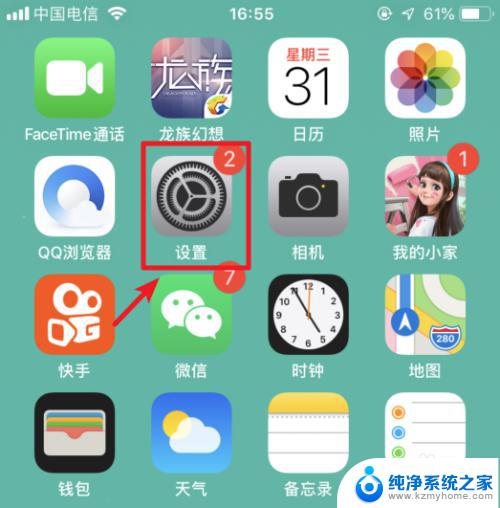
2.进入手机设置列表后,选择通用的选项进入。
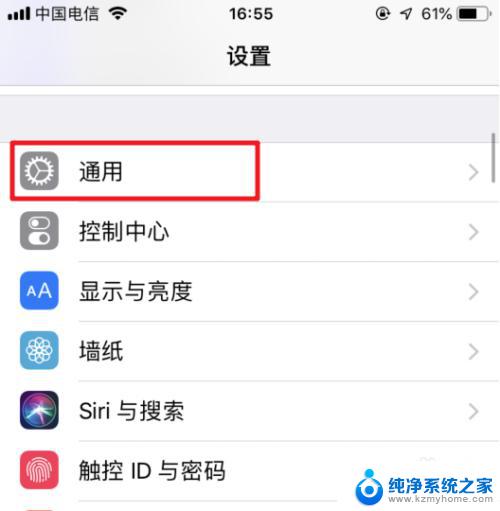
3.在通用设置内,点击“键盘”的选项。
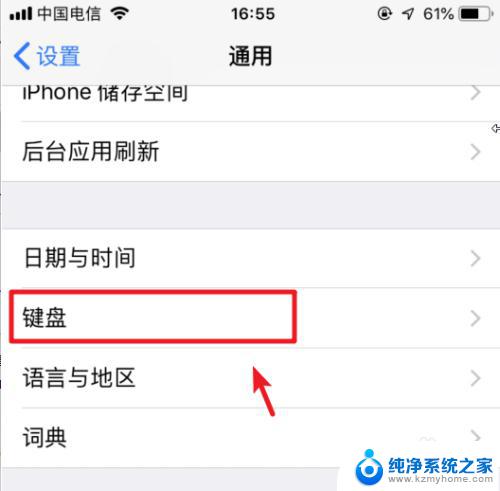
4.点击进入后,再次选择上方的键盘进入。
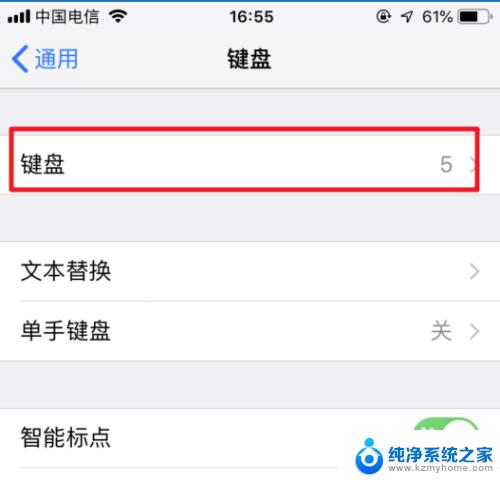
5.进入键盘管理界面,选择下方的“添加新键盘”。
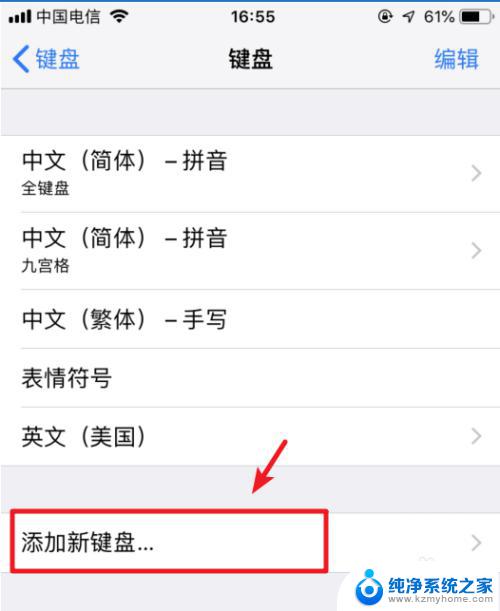
6.点击后,选择“中文(简体)”的选项。
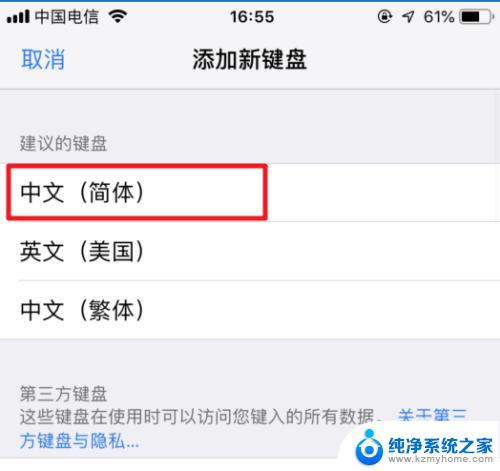
7.进入后,勾选手写的选项。然后点击右上方的完成。
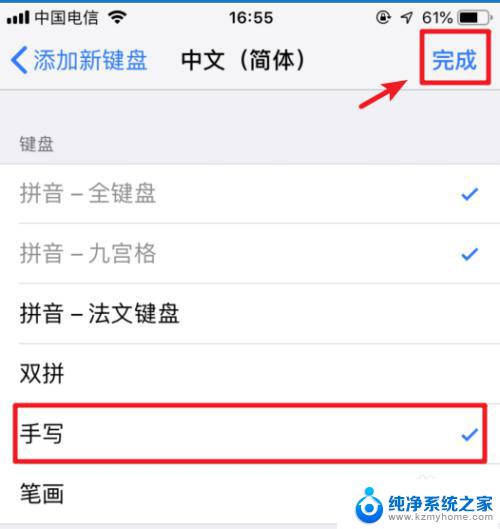
8.添加完毕后,在输入状态下。长按输入法下方的圆圈图标。
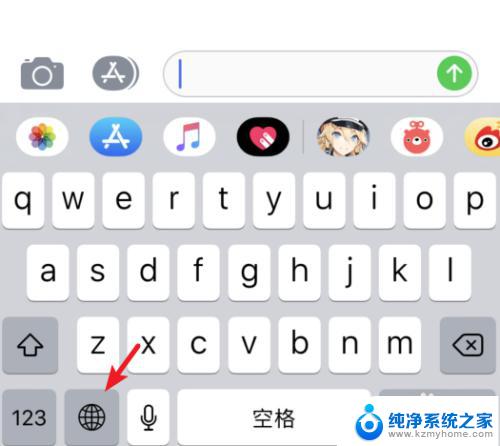
9.在上方的输入法内,点击简体手写的选项。
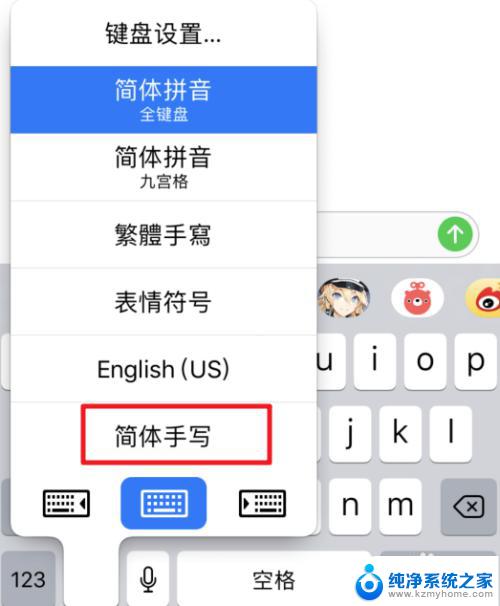
10.点击后,即可使用系统自带的输入法进行手写输入。
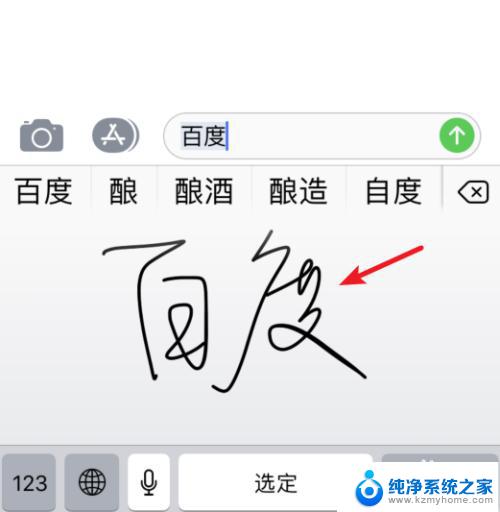
以上是苹果手机如何开启手写键盘的全部内容,若您遇到此类问题,可以根据本文提供的方法进行解决,希望能对大家有所帮助。
苹果手机手写键盘怎么开 如何在苹果手机上使用手写输入相关教程
- 苹果8p手写怎么设置 苹果8plus手写输入法设置方法
- 苹果手机outlook邮箱怎么设置 苹果手机outlook邮箱配置教程
- 苹果卡死机了强制关机 苹果手机如何强制关机
- 怎么把苹果手机的通讯录导入到安卓手机 iPhone手机通讯录导入安卓手机方法
- 苹果手机百度打不开网页怎么办 苹果手机打不开百度页面怎么办
- 苹果手机屏幕点不动怎么强制关机 苹果手机如何强制关机方法
- qq内存占用大怎么清理苹果 苹果手机清理QQ内存方法
- 怎么修改苹果时间 苹果手机如何修改时间
- 苹果手机升级了还能返回原版本吗 苹果手机怎么返回上一页
- 苹果手机连接wifi怎么查看密码 苹果手机如何查看已保存的WiFi密码
- 如何安全拆卸显卡的详细步骤与注意事项,让你轻松拆解显卡!
- 英伟达对AI的理解和布局,黄仁勋在这里讲清楚了:探索英伟达在人工智能领域的战略布局
- 微软未来将继续推出Xbox硬件,掌机设备蓄势待发最新消息
- AMD锐龙AI 9 HX 370游戏性能领先酷睿Ultra 7 258V 75%
- AMD裁员上千人,市场“吓坏”!英伟达会超越吗?
- Win11 23H2用户反馈微软11月更新导致错误显示“终止支持”问题解决方案
微软资讯推荐
- 1 详细教程:如何在电脑上安装Win7系统步骤解析,零基础教学,轻松搞定安装步骤
- 2 如何查看和评估电脑显卡性能与参数?教你如何正确选择电脑显卡
- 3 微软酝酿Win11新特性:图表显示过去24小时PC能耗数据
- 4 倒计时!Windows 10要“退休”啦,微软官方支持即将结束,升级Windows 11前必读!
- 5 Windows 11 的 8个令人头疼的细节及解决方法 - 如何应对Windows 11的常见问题
- 6 AMD Zen 6架构台式机处理器将保留AM5兼容性,预计最快于2026年末发布
- 7 微软技术许可有限责任公司获得自动恶意软件修复与文件恢复管理专利
- 8 数智早参|微软斥资近百亿美元租用CoreWeave服务器,加速云计算发展
- 9 Win10 如何优化系统性能与提升使用体验?教你简单有效的方法
- 10 你中招了吗?Win11 24H2离谱BUG又来了,如何应对Win11最新版本的问题
win10系统推荐
系统教程推荐
- 1 无线耳机怎么切换中文模式 怎样调整蓝牙耳机的语言为中文
- 2 怎样才能找到u盘的隐藏文件 Win 10系统怎么查看U盘里的隐藏文件
- 3 win10电脑怎么重装系统win7 win10如何降级重装win7
- 4 win10如何查询mac地址 Win10怎么查看本机的Mac地址
- 5 ps删除最近打开文件 Photoshop 最近打开文件记录清除方法
- 6 怎么删除邮箱里的邮件 批量删除Outlook已删除邮件的方法
- 7 笔记本电脑的麦克风可以用吗 笔记本电脑自带麦克风吗
- 8 win10如何查看蓝屏日志 win10蓝屏日志查看教程
- 9 thinkpad没有蓝牙 ThinkPad笔记本如何打开蓝牙
- 10 win10自动休眠设置 win10自动休眠设置方法